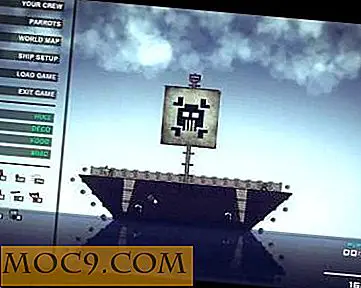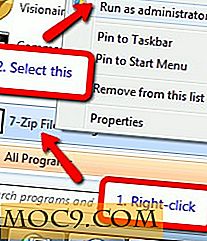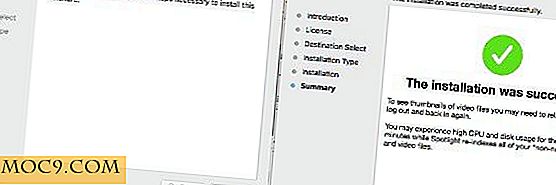Hoe Web Services in Mac-apps te veranderen met behulp van Epichrome
Sommige mensen zeggen dat we in het Web 2.0-tijdperk leven waarin webservices zoals Gmail, Facebook, Campfire, Flipboard en Pandora als apps in plaats van websites moeten worden gecategoriseerd. Waarom? Omdat ze dingen doen in plaats van statische informatie te tonen aan gebruikers, zoals gewone websites doen. De meeste van deze webservices hebben speciale apps voor mobiele apparaten, maar het verhaal is anders voor desktopcomputers. Er zijn veel webservices die afhankelijk zijn van hun websites om hun desktopklanten te bedienen.
Als u een Mac-gebruiker bent en een speciale desktop-app voor uw favoriete webservices wilt, kan Epichrome u helpen bij het omzetten van een webservice of website in een stand-alone Mac-toepassing.
Epichrome, Fluid en Site-specifieke browser
De hoofdspeler in het SSB-veld van Mac is Fluid en we hebben het eerder besproken. Maar laten we dit dit keer proberen met Epichrome. Er zijn browserextensies die alleen in Chrome werken en Epichrome is gebaseerd op de Chrome-engine van Google. Fluid, aan de andere kant, is gebaseerd op de Safari WebKit-engine. Het is ook algemeen aanvaard dat de services van Google het beste werken in de browser van Google.
Als u een sitespecifieke browser maakt, betekent dit dat u een speciale app voor een site kunt hebben en alleen extensies voor die specifieke site kunt installeren. U hoeft uw hoofd-Chrome-browser niet te vol te maken met extensies die alleen voor een of twee sites nuttig zijn. U kunt bijvoorbeeld een SSB maken voor Gmail en daar een extensie voor Gmail installeren. Het minimaliseren van extensies betekent ook lichter, sneller en een systeemvriendelijkere browse-ervaring.
Eén SSB-entiteit beheert ook zijn cookies, instellingen en voorkeuren gescheiden van de hoofdbrowser. Je kunt tegelijkertijd meerdere verschillende Instagram-accounts openen als je dat wilt.
Uw eigen SSB maken
Oorspronkelijk vereist het maken van op Chrome gebaseerde SSB dat je je moet bemoeien met shell-scripts en Terminal-opdrachten. Gelukkig is er Epichrome, het kant-en-klare hulpprogramma dat het hele proces in één app verpakt.
Na het downloaden en installeren van de app, opent u deze om te beginnen met het maken van uw SSB. Laten we bijvoorbeeld proberen een Flipboard-app te maken.

1. Open Epichrome, klik op OK en ga verder.

2. Kies een naam voor de app en de locatie ervan.

3. Kies een naam die in de menubalk moet verschijnen. Om verwarring te voorkomen, kiest u dezelfde naam als degene die u in de vorige stap gebruikte - in dit geval Flipboard.

4. Wanneer de app u vraagt om te kiezen tussen 'App-venster' en 'Browsertabs', kiest u de eerste als u een schoon venster wilt en de tweede als u een uiterlijk wilt dat vergelijkbaar is met een normale browser.

5. De volgende stap is het opschrijven van de URL die u wilt dat de app opent telkens wanneer deze wordt gestart.

Om de app te registreren als browser betekent de webservice uw app als een andere browser.

6. Kies "Ja" om een aangepast pictogram op te geven, "Nee" als u het standaardpictogram van de webservice wilt gebruiken.

7. De laatste stap is om het maken van de app te bevestigen door op "Maken" te klikken.

Hartelijk gefeliciteerd! U hebt van uw favoriete webservice een app gemaakt. Nu kunt u de applicatie starten.

Een paar extra aanpassingen
Er zijn nog enkele aanpassingen die u moet doen wanneer u uw app voor de eerste keer opent. Het vraagt u om te bepalen welke links in de app moeten worden geopend en welke moeten worden verzonden naar uw standaardbrowser.

U kunt dit doen door koppelingen toe te voegen en te bepalen wat de app moet doen met de koppelingen.

Vervolgens bevestigt u de acties door de lijst op te slaan.

Daarna kunt u de app gebruiken zoals u dat in de browser zou doen, maar nu is het een onafhankelijke app die onafhankelijk is van de hoofdbrowser.

Heb je geprobeerd een site-specifieke browser te maken? Welke webservice wilt u van een app maken? Deel uw gedachten en ervaringen met behulp van onderstaande opmerkingen.